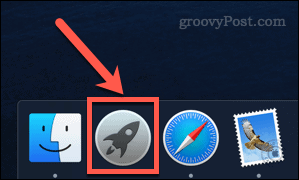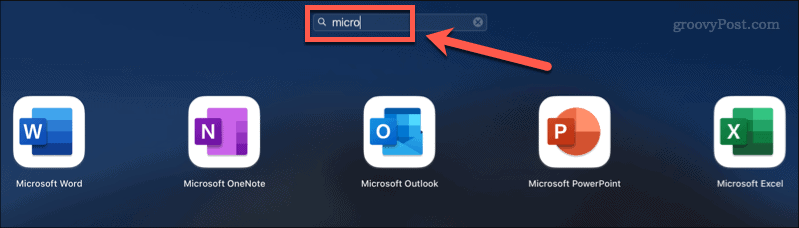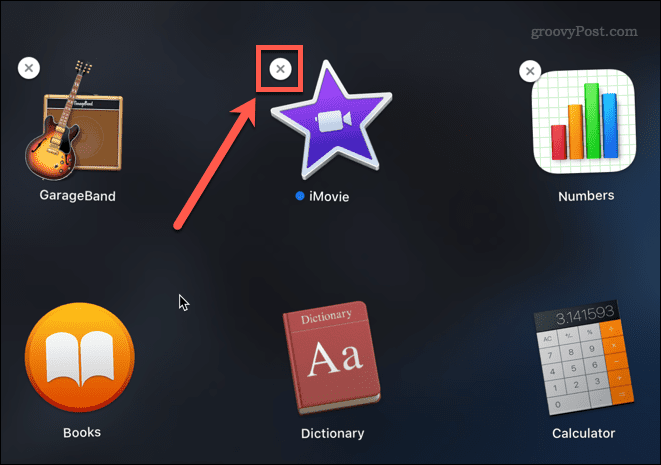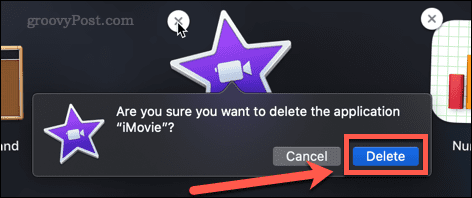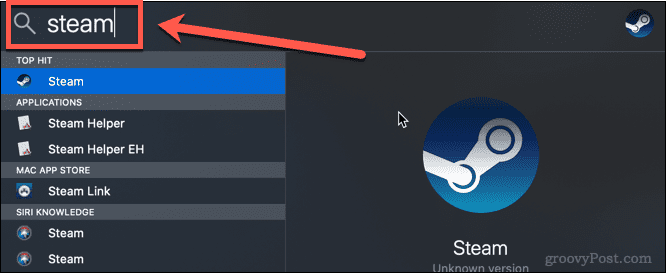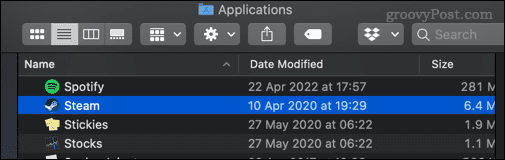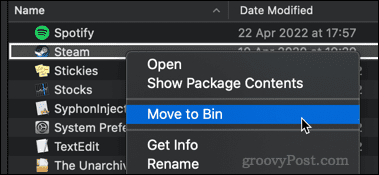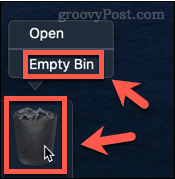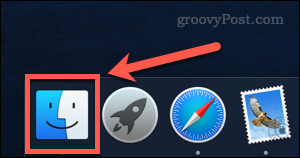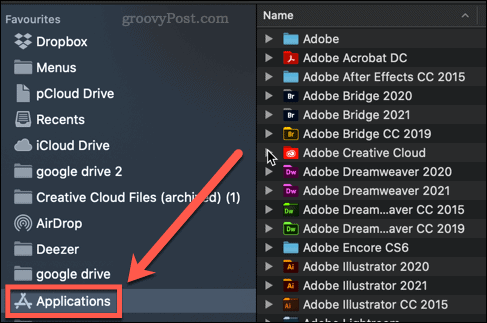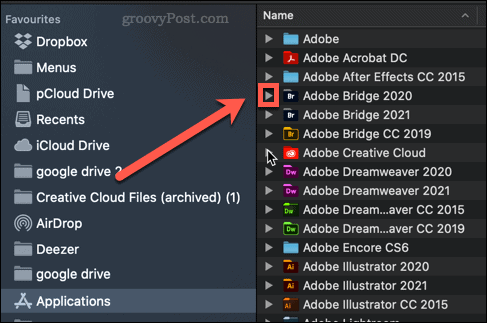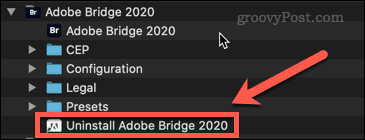앱도 iOS만을 위한 것이 아닙니다. Mac에는 이미 수많은 앱이 설치되어 있을 것입니다. 그러나 일부 앱은 전혀 사용되지 않거나 한두 번만 사용됩니다. Mac에 불필요한 앱이 있는 경우 해당 앱을 삭제하여 추가 하드 드라이브 공간을 확보하는 것이 좋습니다.
Mac에서 앱을 삭제하는 방법이 궁금하다면 다음 단계에 따라 시작하세요.
Launchpad를 사용하여 Mac에서 앱을 삭제하는 방법
Mac에서 앱을 삭제하는 가장 빠른 방법 중 하나는 Launchpad를 사용하는 것입니다.
작동 방법은 다음과 같습니다.
- Dock에서 Launchpad 아이콘을 클릭하여 Launchpad를 엽니다. Finder의 응용 프로그램 폴더에서 실행하거나 Mac 트랙패드에서 핀치 동작(엄지손가락과 다른 세 손가락 사용)을 사용하여 실행할 수도 있습니다.
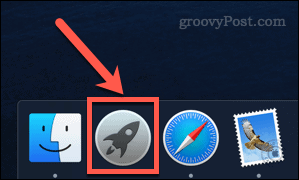
- 삭제하려는 앱이 첫 화면에 나타나지 않으면, 찾을 때까지 화면을 밀어서 찾거나, 화면 상단 검색창에 앱 이름을 입력하세요.
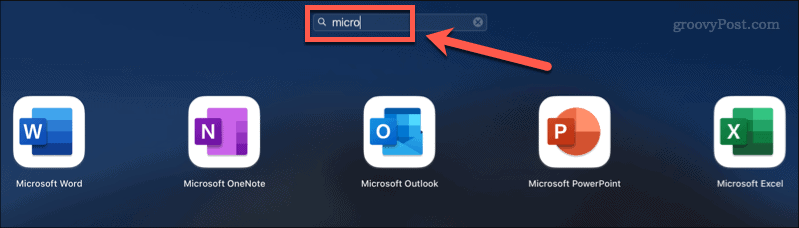
- Option 키를 길게 누르거나 아이콘이 흔들리기 시작할 때까지 앱 아이콘을 길게 선택하세요.
- 삭제하려는 앱 옆에 있는 X(십자가) 아이콘을 클릭하세요. 일부 앱에는 이 기능이 없을 수 있습니다. 이 경우 아래의 다른 옵션 중 하나를 사용해야 합니다.
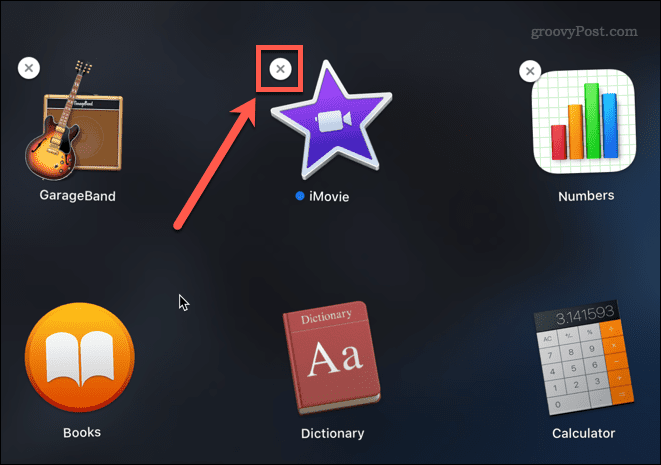
- 제거 를 클릭하여 앱 삭제를 확인하세요.
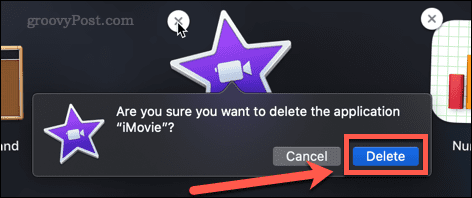
이제 앱이 Mac에서 완전히 제거됩니다. 휴지통을 비울 필요가 없습니다.
Finder에서 Mac의 앱을 삭제하는 방법
일부 앱은 위의 방법으로 작동하지 않습니다. 즉, 클릭하여 삭제할 수 있는 X가 표시되지 않습니다. App Store를 통해 설치되지 않은 앱, 현재 사용 중인 앱 또는 Mac에서 삭제하기에는 너무 중요하다고 판단하는 앱일 수 있습니다.
이 경우 Finder를 사용하여 다음 단계에 따라 이러한 앱을 제거할 수 있습니다.
- Cmd+Space 를 눌러 Spotlight를 엽니다.
- 삭제하려는 앱 이름을 입력하세요.
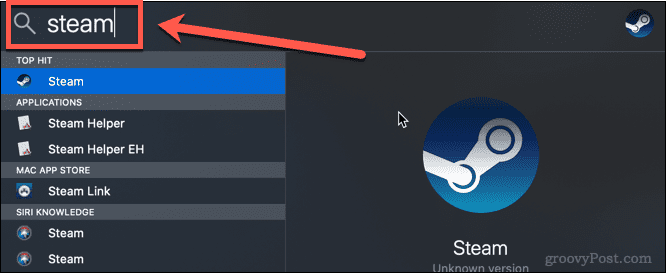
- 결과가 나타나면 Cmd 키를 누른 채 삭제하려는 앱을 두 번 클릭하세요.
- 이렇게 하면 애플리케이션이 포함된 폴더에 대한 Finder 창이 열립니다.
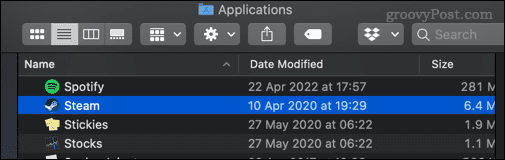
- 앱을 휴지통 으로 드래그하거나 마우스 오른쪽 버튼으로 클릭하고 휴지통으로 이동 (또는 영국의 경우 휴지통으로 이동) 을 클릭하세요.
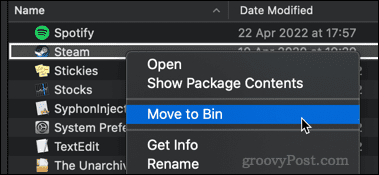
작업을 확인하려면 비밀번호를 입력해야 할 수도 있습니다. 휴지통을 마우스 오른쪽 버튼으로 클릭하고 - Empty Trash 또는 Empty Box를 클릭하세요.
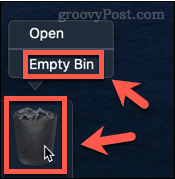
이제 응용프로그램이 Mac에서 제거되었습니다.
제거 프로그램을 사용하여 Mac 응용 프로그램을 삭제하는 방법
인터넷에서 다운로드한 일부 응용 프로그램에는 전용 제거 도구가 함께 제공됩니다. 이 경우 제거 프로그램은 응용 프로그램 자체뿐만 아니라 응용 프로그램과 관련된 불필요한 파일도 제거하므로 위에 나열된 옵션보다 이를 사용하는 것이 더 나은 옵션일 수 있습니다.
제거 프로그램을 사용하여 Mac 앱을 제거하려면:
- Dock에서 Finder를 엽니다.
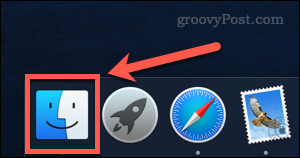
- 사이드바에서 Apps를 클릭하세요.
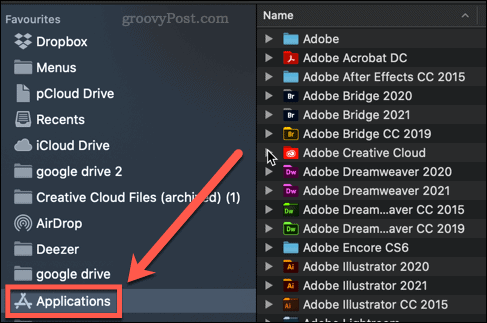
- 이름 옆에 작은 화살표가 있는 앱을 찾으세요. 이는 이 앱이 폴더라는 뜻입니다. 화살표를 클릭하여 폴더를 엽니다.
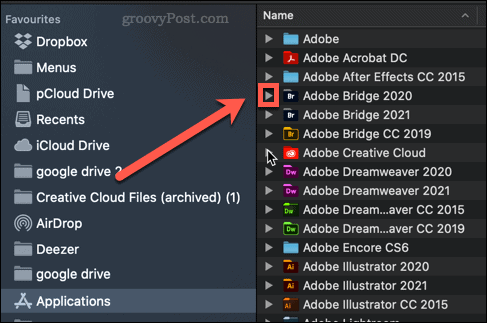
- 폴더에서 "제거" 또는 "프로그램 제거"라는 단어가 포함된 항목을 찾아보세요.
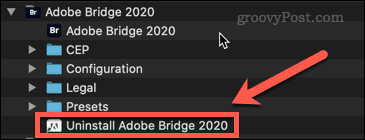
- 제거 프로그램을 찾으면 해당 프로그램을 두 번 클릭하여 제거 프로세스를 시작하세요. 제거를 승인하려면 비밀번호를 입력해야 할 수도 있습니다.
프로세스가 완료되면 애플리케이션 및 관련 파일을 Mac에서 삭제해야 합니다.
Mac을 깨끗하게 유지하세요
필요하지 않은 항목으로 하드 드라이브가 가득 차는 것을 방지하려면 Mac에서 앱을 삭제하는 방법을 아는 것이 중요합니다.
Mac을 청소하는 방법이 궁금하다면 도움이 될 수 있는 여러 앱이 있습니다. 이 앱은 쓸모없는 파일을 삭제하는 데 도움을 주고, 어떤 앱이 오랫동안 사용되지 않았는지 알려줍니다. 하드 드라이브 정리를 마친 후 Mac에서 여유 공간을 안전하게 정리하는 방법이 궁금할 수 있습니다.
위 내용은 Mac에서 앱을 삭제하는 방법의 상세 내용입니다. 자세한 내용은 PHP 중국어 웹사이트의 기타 관련 기사를 참조하세요!